如果想要從 PDF中提取文字,但是該 PDF 文件卻擁有編輯限制,或者該文件只是掃描的文件,那麼就必須一個字、一個字的重新輸入,這是非常麻煩的事情。可是,若你使用 OCR 軟件,只需按幾下滑鼠就可以進行編輯了。
OCR 軟體可以讓你從掃描的文檔中進行編輯、複製與粘貼,也可以讓你將該文件輸出為文字檔案。只要你已經習慣使用 pdf轉文字的軟件,你就不會再希望手操來重新輸入文字這麼麻煩了。
現在,讓我們來解釋,到底什麼是 OCR。
一、什麼是 OCR?
(1)OCR 的意思
OCR (中文:光學字符識別),是一種新的科技,可以用來識別幾乎任何帶有文字的文件,包括:圖片、論文、手稿、書籍等。無論是手寫或打印出來的,都可以識別出來。
OCR這個技術,會將所有文字都掃描起來,然後將它們轉為可讀取及可編輯的數據文字。目前,有硬體及軟體的 OCR,而在這裡,我們將會著重於軟件。
(2)什麼是 OCR PDF?
OCR PDF 就是通過光學掃描一些無法編輯的 PDF 文件,然後將它創建成文件格式。用戶可以通過 ocr 文字 識別 軟體 來將 PDF 文件轉換為可以進行編輯的文字檔案。
(3)OCR 的優勢
這是一個非常優秀的技術,除了可以讓你提高處理文檔的效率,還可以讓你更輕鬆的完成所有文檔管理。
- 1. 節省時間 - 你不必逐個字的用手輸入,只需要通過拖拉鼠標就可以完成 pdf轉文字這些煩悶的工作,讓時間大大的節省。
- 2. 節省空間 - 你可以將所 OCR 的文檔儲存在雲端,讓你省下更多的電腦空間。
- 3. 節省金錢 - 你不必再僱請別人為你重新輸入文字,通過 OCR,你可以更節省金錢的完成這些工作。
- 4. 提高工作質量 - 使用 OCR 軟件,你可以編輯任何文件,並且使用你所選擇的語言、正確的標點符號、大小寫、正確的語法等。
由此可見,OCR 的確是一個非常重要的技術,它可以讓你編輯任何文件,甚至將文字翻譯成多種語言。
二、如何 OCR PDF?
你可以使用 PDNob Image Translator 這個 OCR 軟件,它是 ocr 文字 識別 軟體,讓你可以使用無法更改、編輯的 PDF文件。當 PDF 文件受到復制限制、編輯限製或對於一些掃描的 PDF 檔案,都可以使用這個軟件來識別文字。倘若該文已經被鎖定,則需要輸入密碼才可以繼續。
(1)如何在 Windows 11/10/8/7 中 OCR PDF?
PDNob Image Translator 讓你可以掃描、管理 PDF 文件,並將它轉換為可以編輯的文件。下載與安裝軟件後,只需要點擊一下,你就可以立即進行 ocr pdf 了。
PDNob Image Translator 使用方法:
-
步驟1:
下載及安裝 Windows 版的 PDNob Image Translator,然後啟動
-
步驟2:
按鍵 Ctrl+Alt+Z 以激活軟件的截圖功能
-
步驟3:
使用鼠標或觸摸板,按住並拖拉屏幕截圖,或是使用選擇工具,然後在 PDF 文件中選擇你想要的 OCR 文字範圍
-
步驟4:
鬆開鼠標,OCR 掃描將會開始啟動。當完成掃描後,彈窗將出現在所選擇的文字下方。你可以在彈窗中復制、翻譯、或編輯這個 PDF文字
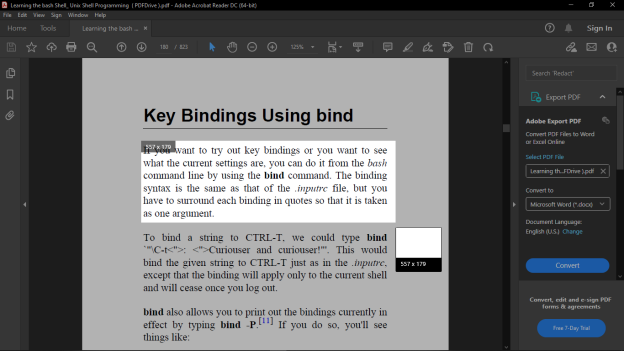
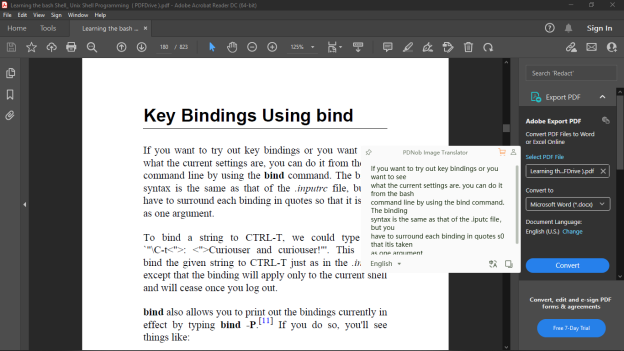
(2)如何在線上進行 OCR PDF?
你也可以在線上使用一些 OCR 的軟件,例如 Google Drive。這是一個相當受歡迎,而且免費的程式,它同時也具有 OCR 功能。
使用方法:
-
步驟1:
登入到你的 Google Drive 賬號,然後點擊 “新的”,以便從文件資源管理器中 (file Explorer) 上傳 PDF 文件
-
步驟2:
文件上傳之後,右鍵點擊 “文件”,然後使用 Google Docs 來打開,就會開始 OCR 掃描
-
步驟3:
PDF 文件將會在 Google Docs 中打開,你可以在這裡進行編輯文字、將它翻譯成其他語言、或保存、複製及粘貼到其他文字處理器中

使用 Google Drive 注意事項:
-
相比起 PDNob Image Translator,Google Drive 需要花更多時間,而且並不太精準。
-
它只能支持小過 2MB 的文件,或只適用於前 10頁。當文件超過 2MB,OCR 掃描將會變得非常緩慢。
-
有可能會面對數據外洩的風險。
-
無法進行批量 OCR。
總結
以上集合所有關於 OCR 的事項,並如何使用這個科技來 pdf轉文字,以成為可以編輯的文字。如果你希望尋找一個非常快速、精準、且容易操作的軟件,那麼推薦使用 PDNob Image Translator。只需要一個按鍵,就可以識別及翻譯圖片以及 PDF 的文字了。